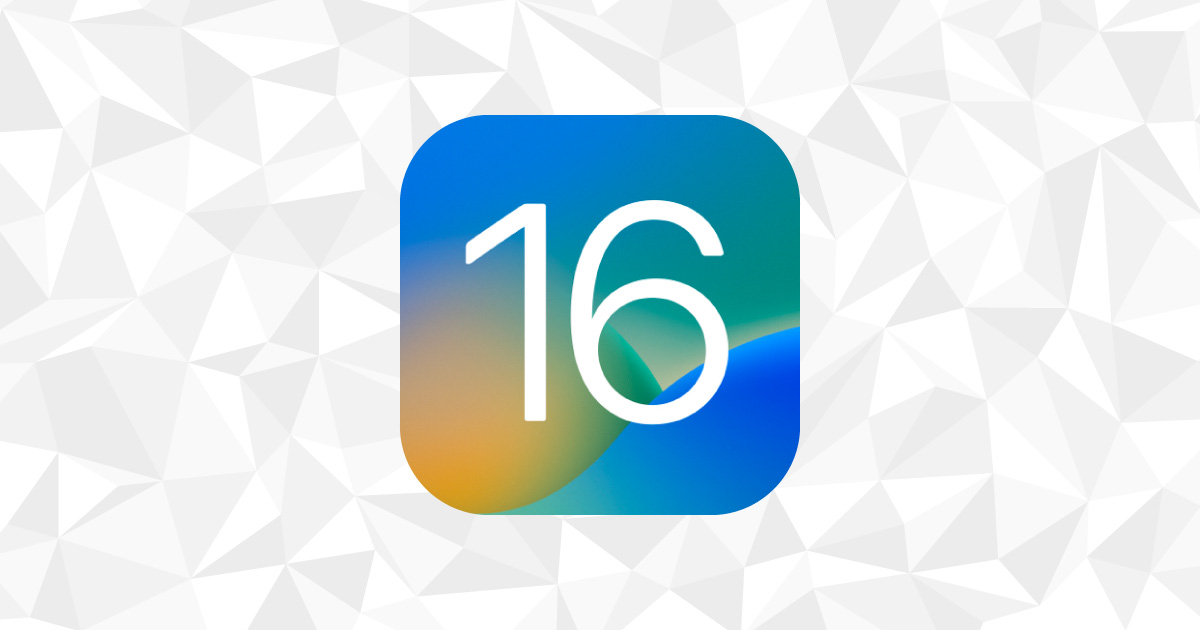スポンサーリンク
Appleは2022年12月14日、iOSとiPadOSの最新版「iOS 16.2」そして「iPadOS 16.2」をリリースしました。
この記事では2つのOSのアップデート内容を以下の3つに分けてわかりやすく紹介します。
- iOSとiPadOS共通のアップデート
- iOSのみのアップデート
- iPadOSのみのアップデート
この3つに分けることでiPhoneやiPadだけ持っている人はもちろん、どちらも持っている人がアップデート内容を把握しやすくなっています。
今回は追加機能が多いのはもちろん30以上のセキュリティーアップデートが行われているので、iOS 16・iPadOS 16にアップデートしている方はぜひアップデートしておきましょう。
それではiOS 16.2とiPadOS 16.2のアップデート内容をご覧ください。
iOS 16.2・iPadOS 16.2のアップデートまとめ
はじめにiOS 16.2とiPadOS 16.2でリリースされた機能の中から特に気になる注目のアップデートをピックアップしました。
「とりあえずザックリ知りたい」という方はここだけ読んでいただけると、iOS 16.2とiPadOS 16.2の主なアップデート内容をわかっていただけるはずです。
スポンサーリンク
フリーボード
新しい手書きメモ「フリーボード」が搭載。
拡大縮小が自由なキャンバスに手書きメモやスケッチ、さらにテキストやファイル、画像、付箋などを貼り付けることができます。
Apple Music Sing
Apple純正のカラオケアプリ。Apple Music内の曲のボーカル音量を調節して、ソロ、またはデュエットで歌うことができる。
AirDrop
AirDropを使ったスパムを防ぐ機能。
AirDropの設定で「すべての人」を選択した場合、10分経過すると自動的に“連絡先のみ”に戻るようになる。
これによって、望まない相手からのコンテンツの受信リクエストを防ぐことができる。
[blogcard url=”https://iphone-manual.net/prevent-unwanted-airdrops-from-strangers/”]
スポンサーリンク
iOSとiPadOSで共通のアップデート
続いてiOSとiPadOSのアップデート内容を細かく見ていきましょう。
まずはiPhone(iOS)とiPad(iPadOS)で共通のアップデートからです。
この後を見ていただくとわかりますが、今回はiOSとiPadOS共通のアップデートが多くなっています。
フリーボード
- Mac、iPad、iPhoneで友達や同僚とクリエイティブに作業するための新しい“フリーボード” App
- 自由自在なキャンバスに、ファイル、画像、付せんなどを追加可能
- 描画ツールでキャンバス上のどこにでも指やApple Pencil(iPadのみ)でスケッチ可能
Apple Music Sing
- Apple Music内の何百万もの曲から選んだお気に入りの曲に合わせて歌う新しい方法
- ボーカルの音量を自在に調整して、原曲のアーティストとデュエットしたり、ソロで歌ったり、それらを組み合わせたりすることが可能
- 新しく強化された音節に合わせて表示される歌詞で、より簡単にミュージックの進行を追うことが可能
Game Center
スポンサーリンク
- Game CenterのマルチプレイヤーゲームがSharePlayに対応し、FaceTimeで通話中の人とプレイ可能
- アクティビティウィジェットで、ホーム画面から直接、友達がプレイしているゲームやその達成状況を見ることが可能
ホーム
- スマートホーム用アクセサリとAppleデバイス間での通信の信頼性および効率の向上
機能改善とバグの修正
- “メッセージ”の検索の改善により、犬、車、人物、テキストなどの写真の内容に基づいて写真を検索可能
- “IPアドレスを公開”設定で再度読み込むとSafariでiCloudプライベートリレーのユーザが特定のサイトでサービスを一時的に無効可能
- “メモ”の参加者カーソルにより、ほかの人が共有メモをアップデートしている箇所をライブインジケータで表示可能
- AirDropの設定が10分経過すると自動的に“連絡先のみ”に戻るようになり、望まない相手からのコンテンツの受信リクエストを防止
- アップデート後に一部のメモがiCloudと同期できなくなる問題を修正
- 日本語キーボードでの入力中にVoiceOverで変更を認識できないことがある問題を修正
- 33個のセキュリティーアップデート(詳細はAppleサポートページ 英語)
iOSのみのアップデート
今回iOS 16.2はiPhoneだけのアップデートが非常に少ないです。
ロック画面
- iPhone 14 ProおよびiPhone 14 Pro Maxで“常に画面オン”が有効になっている場合に壁紙や通知を非表示にできる新しい設
- 睡眠ウィジェットで最新の睡眠データを確認可能
- 服薬ウィジェットでリマインダーを表示してスケジュールに素早くアクセスすることが可能
スポンサーリンク
機能改善とバグの修正
- iPhone 14とiPhone 14 Proモデルでの衝突事故検出の最適化
iPadOSのみのアップデート
最後にiPadOSのみで適応されたアップデートです。といってもiOS同様「iPadOSのみで適応」というアップデートは非常に少ないです。
ステージマネージャ
- iPad Pro 12.9インチ(第5世代以降)、iPad Pro 11インチ(第3世代以降)、およびiPad Air(第5世代)で最大6Kの解像度の外部ディスプレイに対応
- 互換性のあるデバイスと、接続されているディスプレイ間でファイルやウインドウをドラッグ&ドロップ
最大で、iPadのディスプレイで4つ、外部ディスプレイで4つのAppを使用可能
機能改善とバグ修正
- トラッキング通知で、所有者の手元から離れたAirTagが近くにあり、移動していることを示すチャイムが最近再生された場合に通知
- アクセシビリティのズーム機能を使用しているときにMulti-Touchジェスチャが反応しなくなる可能性がある問題を修正
アップデート後は「1度再起動」がオススメ
スポンサーリンク
iOS・iPadOSのアップデート後、いつも使える機能が使えなくなっていることがあります。
例えばアップデート後に通知が来なくなるのは「アップデートあるある」なくらいよく起こります。他にもiPhone・iPadとMacのクリップボードを共有する「ユニバーサル・クリップボード」が機能していなかったり、Handoffが使えなかったり。
そんなときはiOS・iPadOSのアップデート後、もう一度端末の再起動を行ってみてください。それで問題が解決することが多いです。
ソフトウェア・アップデートをする方法
ソフトウェア・アップデートをする方法は以下の通りです。
- 設定を開く
- 少し下にスクロールして一般をタップ
- ソフトウェア・アップデートをタップ
アップデートがある場合は上記の画面にアップデート表示されますので、画面の指示に従ってアップデートを行ってください。
ソフトウェア・アップデートに関する記事
- ソフトウェア・アップデートをする方法と注意点
- ソフトウェア・アップデートをしないとどうなる?その危険性を知ろう
- ソフトウェア・アップデートはすぐにやって大丈夫?少し待つべき?
- 自動ソフトウェア・アップデートをオフにする・止める方法
- 「アップデートをインストールできません」と表示されたときの3つの対処方法